绚丽的立体3D艺术字体 PS字效教程 设计一款非常时尚的3D字效
aikenchen 人气:0
PS字效教程:设计一款非常时尚的3D字效,绚丽的立体3D艺术字体,实例中我们主要是运用图层样式的操作来完成,推荐给大家学习一下。最终效果:

有兴趣的同学可以关注我的公众号:AK小渣
可在后台回复:3D字教程,下载高清视频教程和原文件和素材。
第一步:选择适合自己页面的文字

第二步:给文字添加图层样式,样式有渐变叠加、内阴影、投影、(CC版的可以添加多重样式,非常方便,多重投影用来做3D效果特别好,同学们可以多去尝试尝试)

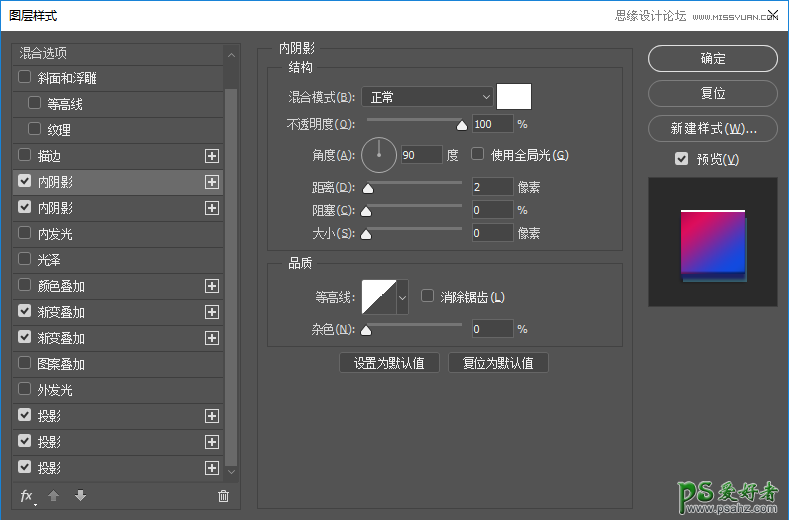
第三步:按住Ctrl+Alt+方向上或左键,进行移动并复制层,增加立体效果的厚重感。

大概十几层就差不多了,具体个人根据感觉操作。
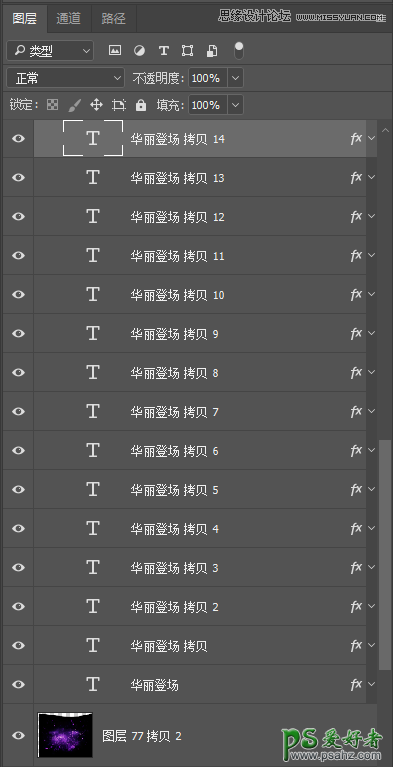
第四步:复制最上面一层文字,去除样式,栅格化并添加杂色,给文字一些肌理.

第五步:添加背景色,背景色要注意和主题相搭配。

第六步:添加背景粒子效果(找粒子融进去就可以,需要根据文字调色哦)

第七部:给文字添加光效,要注意光的方向。

加载全部内容